
Ši programinė įranga leis jūsų tvarkyklėms veikti ir veikti, taip apsaugant jus nuo įprastų kompiuterio klaidų ir aparatūros gedimų. Dabar patikrinkite visus tvarkykles atlikdami 3 paprastus veiksmus:
- Atsisiųskite „DriverFix“ (patikrintas atsisiuntimo failas).
- Spustelėkite Paleiskite nuskaitymą rasti visus probleminius vairuotojus.
- Spustelėkite Atnaujinti tvarkykles gauti naujas versijas ir išvengti sistemos sutrikimų.
- „DriverFix“ atsisiuntė 0 skaitytojų šį mėnesį.
„Windows 10“ naujiniai laikui bėgant atnešė daug patobulinimų, daugiausia sulaukė teigiamos bendruomenės reakcijos. Tačiau tie veržlūs pranešimai, Pradžios skelbimai, o visa apimančio reklamos strategija sistemoje „Windows 10“ ją šiek tiek sugadino. Lygiai taip pat, kaip pranešime, kuriame apie tai geranoriškai informuojama „Chrome“ / „Firefox“ kenkia jūsų baterijos veikimui ir tas kraštas yra tikras dalykas.
Mes suprantame, kad „Windows“ reikia visų priemonių, kad „Edge“ taptų konkurencingu sprendimu, ypač po to nepaaiškinamo siaubo, kuris buvo „Internet Explorer“. Bet ne dėl nuolatinių skelbimų, nukreiptų prieš pagrindines naršykles, tokias kaip „Chrome“ ar „Firefox“, pasirodo „Windows“.
Laimei, yra paprastas būdas išjungti šiuos tiesioginius pranešimus, nors jie pagal numatytuosius nustatymus turėtų būti išjungti. Žemiau paaiškinta, kaip tai padaryti.
Kaip išjungti „Edge“ reklamos iššokančiuosius langus sistemoje „Windows 10“
Įsivaizduokite, kad nešiojamame kompiuteryje naudojate „Chrome“ ar „Firefox“ ir pranešimų srityje pasirodo staigus dialogo langas, informuojantis, kad „Edge“ nepakenks jūsų akumuliatoriui, kaip šie du. Be to, ji informuos, kad „Edge“ yra greitesnė ir geresnė bet kokiu įsivaizduojamu būdu. Tai, žinoma, tik patarimas. Tai visai ne reklama.
- TAIP PAT SKAITYKITE: Visi „Windows 10“ skelbimai turėtų būti išjungti pagal numatytuosius nustatymus, vartotojams užteko
Juoką ir pašaipą galite tai išjungti paprastu būdu, taigi yra. Atlikite toliau nurodytus veiksmus, kad išjungtumėte šiuos erzinančius patarimus ir toliau naudotumėte pasirinktą naršyklę. Net jei tai ir yra kraštas.
- Paspauskite „Windows + I“ atidaryti Nustatymai programa.
- Atidaryk Sistema skyrius.
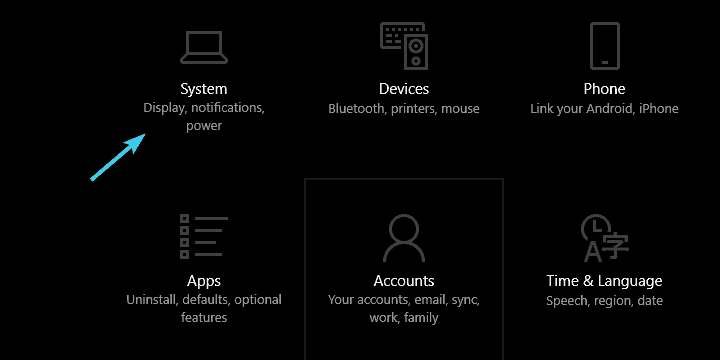
- Pasirinkite Pranešimai ir veiksmai iš kairės srities.
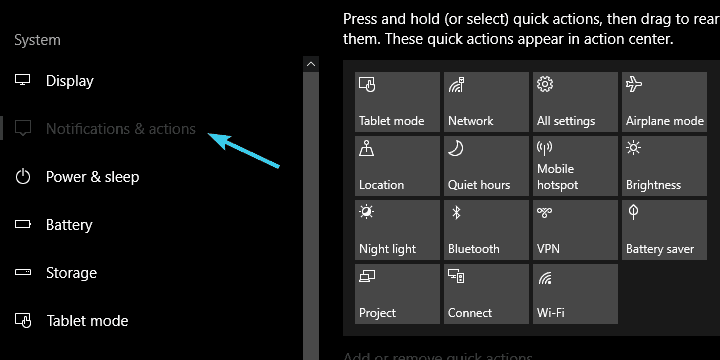
- Slinkite žemyn ir išjunkite Gaukite patarimų, gudrybių ir pasiūlymų, kai naudojate „Windows“.
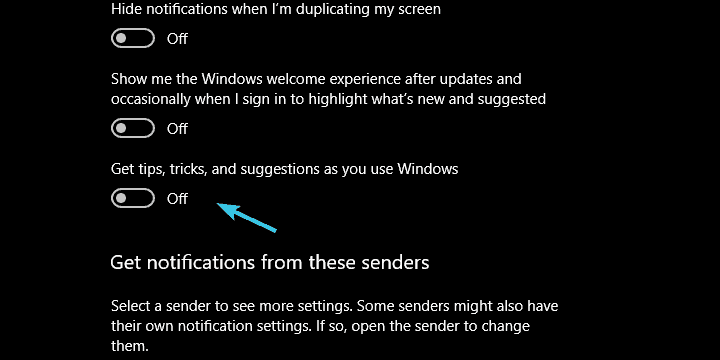
- Uždarykite langą ir turėtumėte būti laisvai.
Viskas. Tikimės, kad ši praktika nebus tęsiama atnaujinant, nes ji sulaukė didžiulio atsako iš bendruomenės, pakertant vertingų funkcijų pridėjimą ir galiojančius patobulinimus platforma.
Kokia jūsų nuomonė šia tema? Ar jus jaudina „Microsoft“ požiūris šiuo klausimu?
Būtinai pasakykite mums toliau pateiktose pastabose.
Susijusios istorijos, kurias turėtumėte patikrinti:
- Kaip išjungti „Windows 10 Creators Update“ naujinimo pranešimus
- Išjunkite „Windows 10“ automatinius naujinimus: patarimai ir gudrybės
- „Edge“ atideda puslapio įkėlimą po „Windows 10 Fall Creators“ atnaujinimo
- „Windows“ patarimų programa padeda geriau naudotis „Windows 10“


